エクセルで重複分を除いて関数でカウントする簡単な方法
ここでは、重複を除いてカウントする方法を解説します。
例えば値が何種類あるかその数を数えたい場合には、紹介する方法でカウントすることができます。
覚えておくときっと便利ですよ。
1.まずはやりたいことを確認
まずは、やりたいことを例を含めて確認します。
1-1.やりたいことは?
やりたいことは、「範囲内の重複を除いた数をカウントする」ことです。
例えば、「範囲内で何種類あるのか知りたい」といった時に使います。
1-2.例で確認
ひとつ例を見てみましょう。
上の表では品名として「レモン」、「りんご」、「ねぎ」が全部で7つ表示されています。しかし、中身はダブっています。
このようなダブりのある範囲の中で、重複分を除いてカウントすることができます。
ちなみに、例では「3」と返ってきます。
2.数式の形と作り方
次に、数式の形と作り方を見てみます。
2-1.数式の形は
数式の形は、次の通りです。
「範囲」に「重複を除いてカウントしたい範囲」を指定し、「2ヶ所とも同じ」にします。
なお、範囲は「複数列指定」しても構いません。
2-2.数式の作り方
先ほどの数式の形を使って、実際に数式を作ってみます。
以下、手順です。
(1)以下の数式をコピーし、セルに貼り付ける
【コピーする数式】
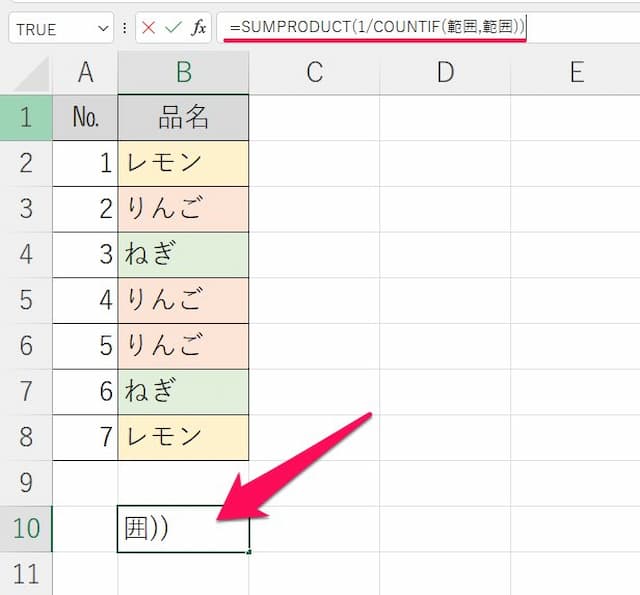
(2)「範囲」の文字を消し、カウントしたい範囲を入力する
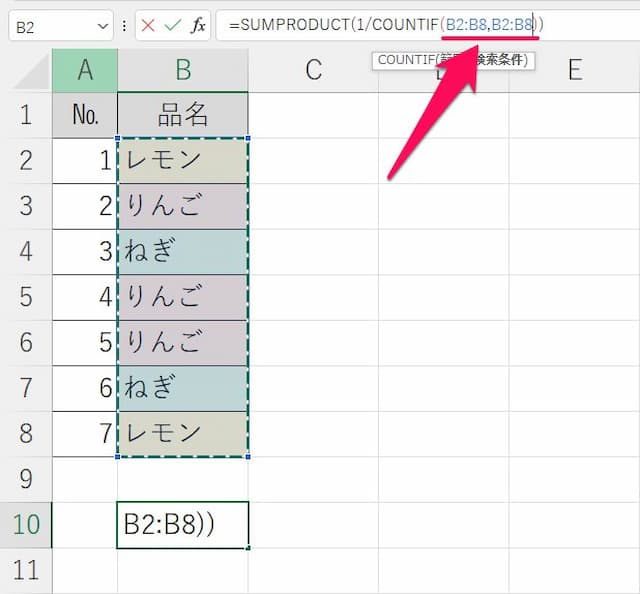
(3)Enterキーを押せば完了
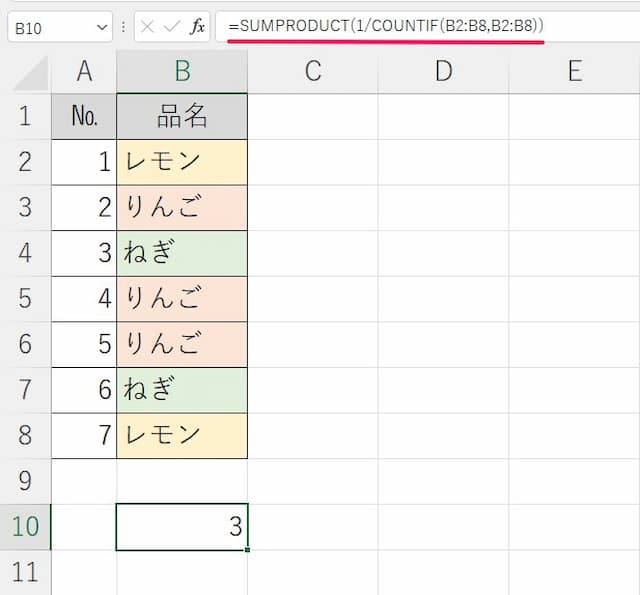
例の数式は、次のようになります。
=SUMPRODUCT(1/COUNTIF(B3:B9,B3:B9))
これで、「重複分を除いたカウント」ができます。
3.数式の意味を解説
続いて、数算式の意味を解説します。
3-1.1/COUNTIF(範囲,範囲)の部分
まず、「1/COUNTIF(範囲,範囲)」だけでどんな結果が返ってくるかを見てみましょう。
返ってくるのは
「分母を『種類ごとの数』にした値」です。
まず、SUMPRODUCT関数で「配列数式」になるので、「セルごと検索条件は変わる」のがポイントです。例えば、「セルC3の検索条件値は『レモン』」、「セルC4の検索条件値は『りんご』」となります。
そして、「カウントする範囲」も「B3:B9」なので、結果「種類ごとの数」が返り、その値で1を割っているので「分母を『種類ごとの数』にした値」になるのです。
例えばセルC3で見ると、B3~B9には「レモン」が2つあるので、
=COUNTIF(B3:B9(="レモン"),B3:B9)
は
「2」です。
このことから、
=1/COUNTIF(B3:B9,B3:B9)
は
「1/2」となります。
3-2.SUMPRODUCT( )の部分
この数式の書き方の場合、SUMPRODUCT関数は「カッコ内の値を合計」します。
例だとSUMPRODUCT関数のカッコ内は、「レモンは「1/2」が2つ」、「りんごは「1/3」が3つ」、「ねぎは「1/2」が2つ」、という形になります。
そして、レモンは足すと「1/2+1/2=1」、りんごも足すと「1/3+1/3+1/3=1」、そしてねぎも足すと「1/2+1/2=1」です。
つまり、「『重複分だけ分母が増える』→『足される』で種類ごとの計はすべて『1』になる」のです。
ちょっと難しいかもしれませんが、仕組みを理解しなくても使うのは簡単ですので、よかったら使ってみてください。
4.他ブックにある値は別の関数で
以上、重複分を除いてカウントする方法を解説しました。
ただし、カウントしたい範囲が「他のブック(ファイル)」にある場合には、紹介した数式ではうまく判定できません。
なぜならCOUNTIF関数やCOUNTIFS関数は、開いていない他のファイルの中身を見ることができないからです。
つまり、COUNTIF関数ではない別の関数を使う必要があるということです。
この方法は次のページで紹介します。
5.Office365かExcel2021ならもっと簡単
もし使っているのが「Office365」か「Excel2021」なら、もっと簡単な数式があります。
4-1.数式の形
数式の形は、次の通りです。
引数は、「範囲」の一つだけです。
4-2.引数の入れ方
「範囲」には、「重複を除いてカウントしたい範囲」を指定します。
ポイントは、次の通りです。
- 「上のセル番号:下のセル番号」の形(例:A3:A7)
- 1列だけ(複数列はダメ)
- 空白セルも1でカウントする
4-3.数式の作り方
数式を作ってみます。
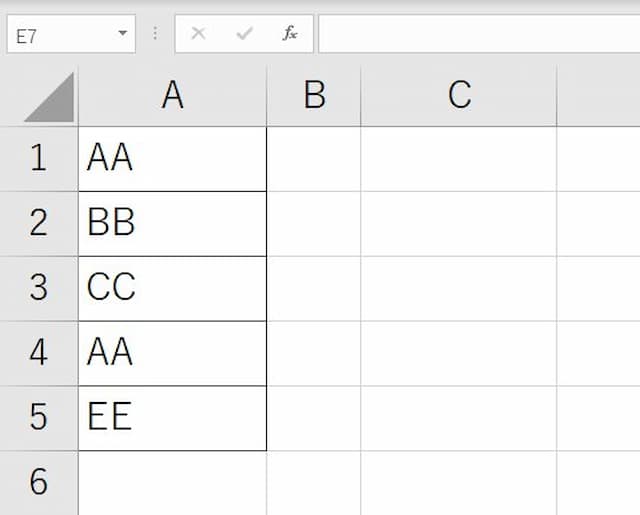
A列を「重複を除いてカウント」してみます。
以下手順です。
(1)以下の数式をコピーし、セルに貼り付ける
【コピーする数式】
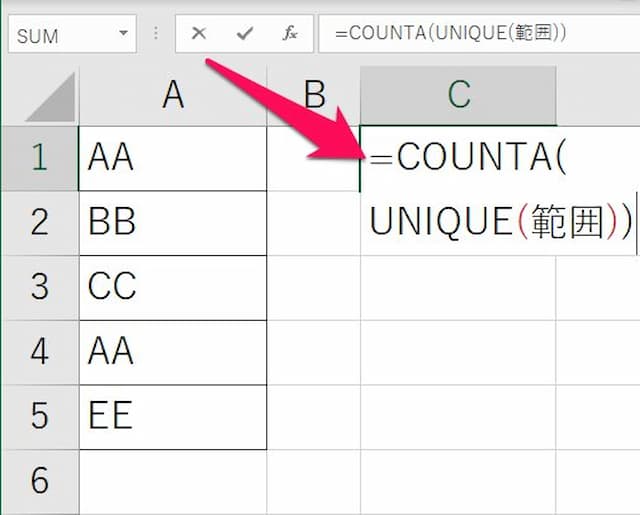
(2)「範囲」の文字を消し、「重複を除いてカウントしたい範囲」を指定する
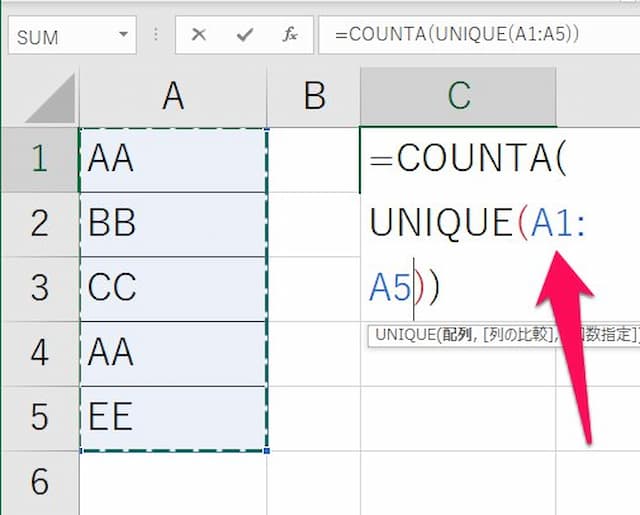
(3)Enterキーを押せば完了
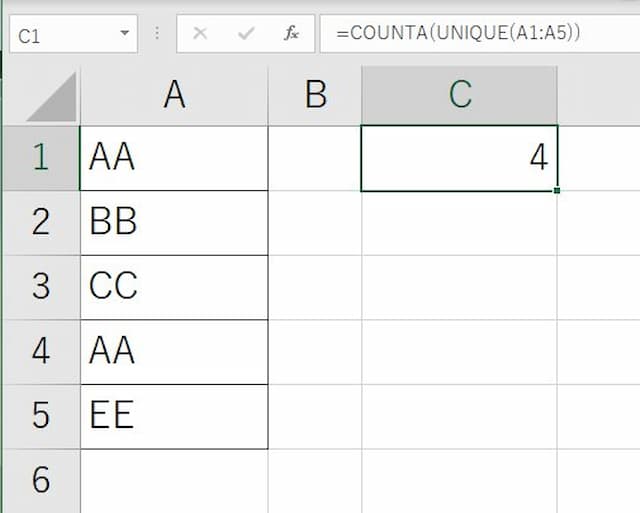
セルC1に入れた数式は、次の通りです。
=COUNTA(UNIQUE(A1:A5))
この数式でも、「重複を除いたカウント」ができます。
以上、参考になれば幸いです。
また、関数に関連したページもたくさんありますので、以下のリンクから参考にしてください。
【口コミ・評判のいいExcel本の紹介】











